【2025年最新】デバイスプロテクションを強制解除する方法
「このデバイスはリセットされました。続行するには、このデバイスで前に同期したGoogleアカウントにログインしてください。」 デバイスプロテクション(device protection)されたAndroidはGoogleアカウントのログイン時に上記のメッセージが表示されます。デバイスプロテクション(device protection)を解除できない場合に備えて、強制解除する方法を覚えておくと安心です。
デバイス プロテクションとは?
デバイスプロテクションはGoogleアカウントロックとも呼ばれますが、いずれにしても所有者のGoogleアカウントとパスワードを入力しない限りAndroidデバイスを利用できません。知人から譲り受けた、またはショップで購入したなどで所有者のGoogleアカウントとパスワードが不明な場合はどうしたら良いのでしょうか。
次は、デバイスプロテクション(device protection)を強制解除する方法を解説します。Samsung製のAndroidのデバイスプロテクションを自力で強制解除する方法とxperiaなどSamsung製以外のAndroidにかかったデバイスプロテクションを解除する方法の2つを見ていきましょう。
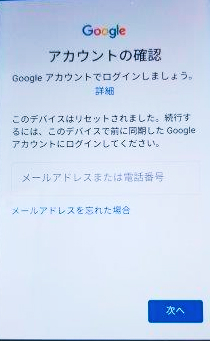
方法1、解除ツール4uKey for Androidを使ってデバイス プロテクションを解除
デバイスプロテクション(device protection)を有効にしていることを知らずにAndroidを初期化して売却したという事例が少なくありません。ここでは、機能性が高くて使いやすいAndroid向けデバイスプロテクション解除ツールの4uKey for Androidをご紹介します。4uKey for Androidは画面のガイドを見ながら操作するだけでデバイスプロテクションが解除できるため、初めての使用でも操作に迷うことがありません。また、操作指示は専門用語を使っていませんのでAndroidに詳しくない方でも理解可能です。
4uKey for Androidの機能
デバイスプロティションの強制解除
Androidスマホ画面ロックの解除
デバイスプロティション強制解除のほか、画面ロックを解除する機能もありますので、パスコードを忘れたAndroidの画面ロックを解除できなくなった時にも活躍します。それでは、4uKey for Androidでデバイスプロティションを強制解除する方法を解説します。
-
4uKey for AndroidをパソコンまたはMacにダウンロードして起動します。
-
4uKey for Androidが起動するとメニュー画面が表示されます。「Google ロック(FRP)を解除」を選択し、USBケーブルを使ってAndroidを接続します。
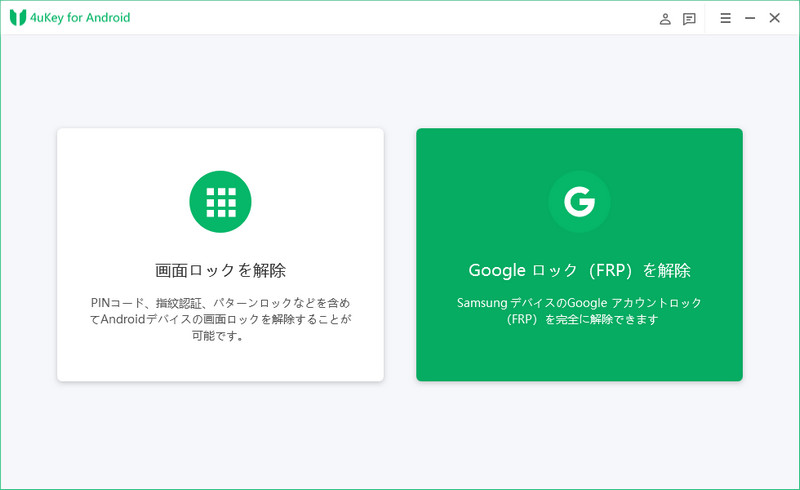
-
「デバイスのOSバージョンを選択してください」という画面になりますので、バージョンを選択して「開始」をクリックします。
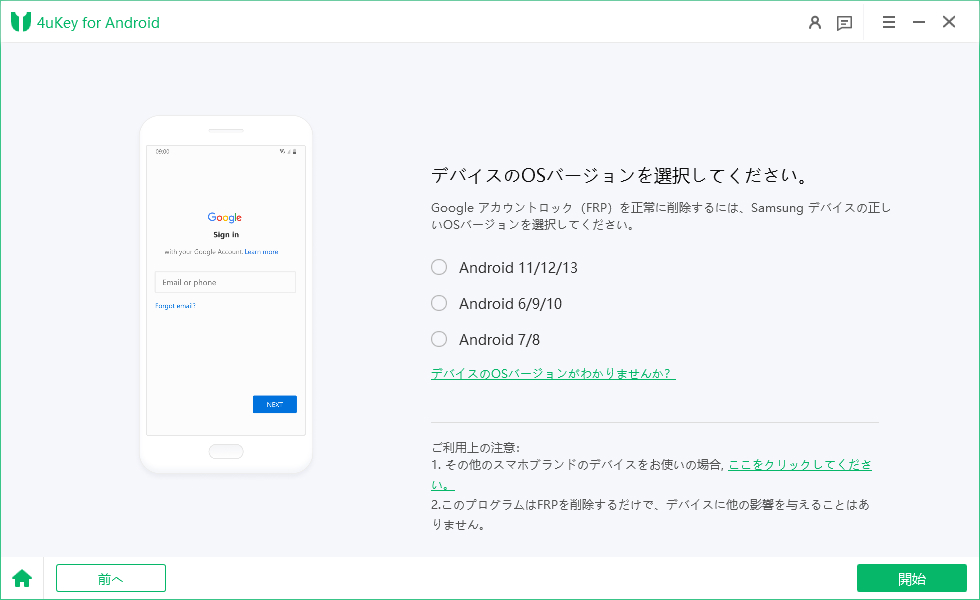
-
画面のガイドに従って操作し、Googleロックの解除を始めます。※操作手順はOSバージョンによって異なります。
-
Googleロックの解除には数分かかりますので、解除が完了するまでお待ちください。
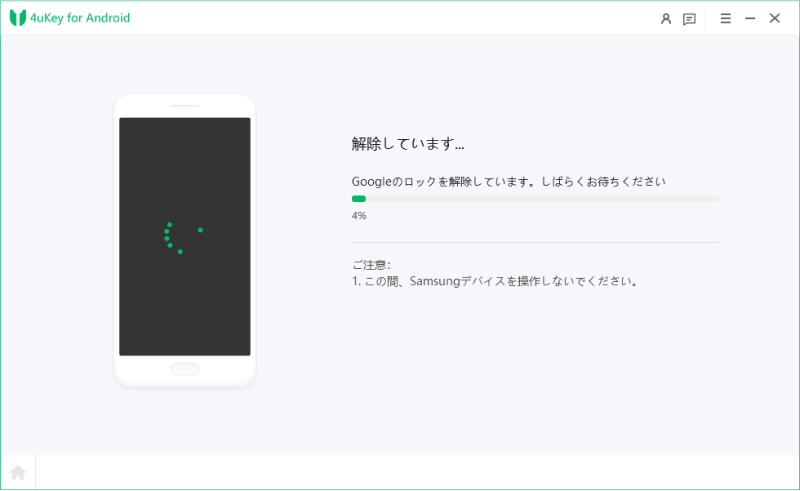
方法2、デバイスプロテクション解除業者に依頼
方法1を試したけれどデバイスプロテクション(device protection)が解除できない、またはSamsung製以外のAndroidを使っているという場合はデバイスプロテクション解除業者に依頼する方法があります。デバイスプロテクション解除業者はいくつかありますので、お使いのAndroidのデバイスプロテクション(device protection)解除をサポートしているか業者に確認し、デバイスプロテクションを確実に解除できるか評判を調べて信頼できる業者に依頼しましょう。店頭持ち込みのほか、郵送でもデバイスプロテクション解除を依頼できる業者もあり、作業費や解除成功後に発生する成功報酬などは業者によって異なります。業者に依頼する際はAndroidのメーカー、型番、入手方法などを聞かれますので、事前に確認しておくと安心です。
デバイスプロテクション解除業者に依頼する代わりに、ロック解除ツールで自宅でデバイスプロテクションを解除できます。
まとめ
デバイスプロテクション(device protection)されたAndroidは使えなくなるため、Androidを利用したい場合はデバイスプロテクションを強制解除する方法が必要です。デバイスプロテクション(device protection)は通常の方法では解除できませんが、Samsung製のAndroidであればデバイスプロテクション(device protection)解除ツール4uKey for Androidを使って画面のガイドを見ながら操作するだけで強制解除できます。
関連記事: アンドロイドスマホのpinコードが忘れた時の対策
- Android端末のパスワードやPIN・パターン・指紋を削除
- パスワードなしでSamsungデバイスからGoogleアカウントを削除
- 多数のAndroidデバイスまたはAndroidバージョンに対応
- 直感的な操作で、初心者でも楽々
【2025年最新】デバイスプロテクションを強制解除する方法
最終更新日2025-01-02 / カテゴリAndroidロック解除










(1 票、平均: 4.0 out of 5 )
(クリックしてこの記事へコメント)